Chi ha un Mac, solitamente, utilizza l’applicazione iPhoto per archiviare e organizzare le proprie foto. Ma se non volessimo utilizzare gli eventi e gli album? Esiste la possibilità di contrassegnare e “taggare” le nostre foto. Vediamo come.
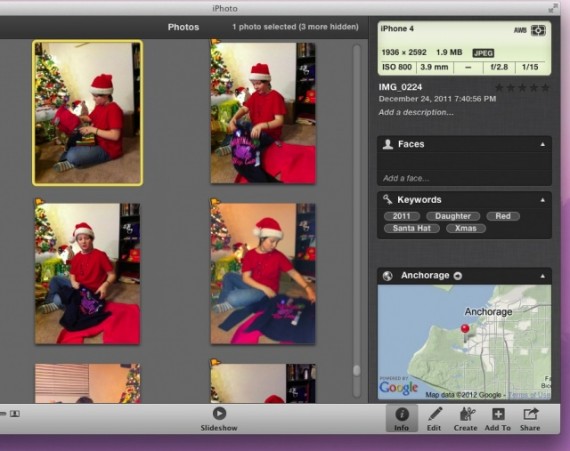
iPhoto è l’applicazione più utilizzata dai possessori di Mac per la gestione delle proprio foto.
La diffusione è dovuta, oltre al prezzo non troppo elevato su Mac App Store, al fatto che prima la suite iLife era compresa quando si acquistava un nuovo Mac.
Normalmente, per organizzare tutte le nostre foto, abbiamo due soluzioni: creare degli eventi o creare degli album.
Ma se non volessimo utilizzare nessuno dei due? iPhone ’11 permette la gestione di flag e di tag.
La gestione dei contrassegni risulta essere molto semplice: quando visualizziamo una foto, nell’angolo in alto a sinistra, appare una piccola bandierina. Basterà fare click su di essa affinché venga contrassegnata.
Una volta fatto click sulle foto di nostro interesse, esse appariranno tutte nella sezione “Contrassegnati” di iPhoto.
Per quanto riguarda, invece, la gestione dei tag i passaggi sono un pò più lunghi.
Per prima cosa selezioniamo le foto cui vogliamo assegnare il tag. Effettuata questa operazione, digitiamo CMD+I.
Sulla destra appariranno le informazioni sulle foto che abbiamo selezionato. Per far visualizzare il campo dei tag, dobbiamo andare su Vista e selezionare “Parola Chiave“.
A questo punto, sarà presente una ulteriore sezione dove potremo andare ad inserire il tag di riferimento.
La ricerca dei tag potrà essere effettuata semplicemente digitando il tag all’interno della finestra che apparirà facendo click sulla lente in basso a sinistra.
Tali informazioni, però, verranno perse nel caso in cui trasferissimo la nostra libreria su un altro Mac.
Se ancora non siete in possesso di iPhoto, potete acquistarlo direttamente su Mac App Store al prezzo di 11,99€.
[Via]
Guide Mac